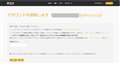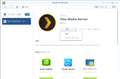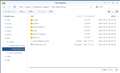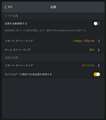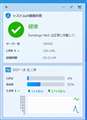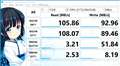DiskStation DS218j/JP
- �ƒ�p�Ƃ��đf�����f�[�^�]���ƒ����d�͂�������2�x�CNAS�i�l�b�g���[�NHDD�j�B
- �M�����̍����uDiXiM Media Server�v�𗘗p���Ă��邽�߁A�莝����TV���R�[�_�[���e�ʕs���̏ꍇ�Ƀf�[�^��{�@�Ɉړ������A�W���Ǘ����邱�Ƃ��\�B
- ������PC����{�@�Ƀo�b�N�A�b�v���邽�߂̃T�[�r�X�uCloud Station Backup�v�ɑΉ��B�����o�b�N�A�b�v�ŕύX�_��������������o�b�N�A�b�v�ł���B
�V���b�v���̔����i���f�ڂ���܂ł��҂��������� ���i���ڃO���t
DiskStation DS218j/JPSynology
�ň����i(�ō�)�F�V���b�v���̔����i���f�ڂ���܂ł��҂��������� �o�^���F2018�N12��14��
���̃y�[�W�̃X���b�h�ꗗ�i�S78�X���b�h�j![]()
| ���e�E�^�C�g�� | �i�C�X�N�`�R�~�� | �ԐM�� | �ŏI���e���� |
|---|---|---|---|
| 9 | 8 | 2021�N6��28�� 13:57 | |
| 0 | 5 | 2021�N6��13�� 16:47 | |
| 0 | 7 | 2021�N5��7�� 12:04 | |
| 3 | 31 | 2021�N5��3�� 00:51 | |
| 1 | 9 | 2021�N4��3�� 23:17 | |
| 3 | 10 | 2020�N11��23�� 22:05 |
- �u����̍i���݁v�̖��ԐM�A�������͍ŐV1�N�A�����ς݂͑S���Ԃ̃N�`�R�~��\�����Ă��܂�
NAS(�l�b�g���[�NHDD) > Synology > DiskStation DS218j/JP
�ENAS�{�̂�HDD���ЂƂANAS��USB�ڑ������O�t��HDD�Ƀo�b�N�A�b�v�iRAID�ł͂Ȃ��j
�E�e�ʂ������ς��ɂȂ��Ă�����A�ʂ̑q�ɗp�O�t��HDD�Ɉړ�������iNAS�{�́A�o�b�N�A�b�v�p�O�t��HDD���ꂼ��j
�Ƃ����^�p�����Ă��܂��B
�����I�ɁANAS�{�̂�HDD���������邱�ƂɂȂ������A����HDD�̃N���[���R�s�[�I�Ȃ��̂���邱�Ƃ��ł���Έڍs���ȒP�����Ɏv���̂ł����A�����������Ƃ͉\�ł��傤���H
�I�O��Ȃ��Ƃ������Ă����炷�݂܂���B
�����ԍ��F24205109�@�X�}�[�g�t�H���T�C�g����̏�������
![]() 0�_
0�_
�O�t��HDD��NAS�̒��g���o�b�N�A�b�v���Ă���̂ł���ANAS��HDD����������Ƃ��͂��̂܂�HDD����������RAID�̍\�������A�O�t��HDD�̕�����t�@�C�����R�s�[����悢�Ǝv���܂��B
�N���[���������m���ȕ��@�ł��B
�����ԍ��F24205184
![]() 1�_
1�_
>NAS��USB�ڑ������O�t��HDD�Ƀo�b�N�A�b�v
���̃o�b�N�A�b�v�́A�uHyperBackup�v������[Synology�̃A�v���ł���Ă���������B(�E�E?
��ł���A�u�A�v���̃o�b�N�A�b�v�v���w�肵�ăo�b�N�A�b�v����A�u�V�X�e�������v���܂߂āA�o�b�N�A�b�v����Ă����ŁA�u�N���[���v�Ȃ�Ă��Ȃ����Ă��A
�E�u�o�b�N�A�b�v����߂��v
���Ă���̂��A�L�z��������[�B
�܂��A��ł��A
�E�u�N���[���v����邱�Ƃ��A��ɂȂ�Ȃ��A�u���u�̏����v�u����̏����v���ł��Ă���B
���Ă��ƂȂ�A����Ă����܂�Ȃ����႟���܂�Ȃ������B
�ǂ��ł��傤���B('��')
�����ԍ��F24205700
![]() 2�_
2�_
������DS220�ɂ����āA�N���[�����Č������ĉ^�p�𑱂��Ă܂�(���������͓�����2�x�C��1�x�C�̂ݎg�p���Ă���)�B�N���[���o������ł���A���g���Ă�HDD�����o���ăN���[�����ĐV�����N���[���ς�HDD��������̂܂g����Ǝv���܂��B
�����ԍ��F24206158
![]() 1�_
1�_
�N���[���쐬�ɂ��ċ���������̂ŁA���b�f���Ă���낵���ł��傤���B
�i1�j���ׂ��Ƃ���A�f���v���P�[�^�[�Ƃ����g���ƊȒP�������Ǝv�����̂ł����ANyankov����͂ǂ̂悤�ɂ��ăN���[���쐬���Ă����܂����H
���i�̌^�Ԃ�A�������Ȃǂ������Ă���������Ɗ������ł��B
�i2�j�u�R�s�[�������R�s�[��̗e�ʂ��傫���Ȃ��Ă͂Ȃ�Ȃ��v�Ƃ������Ƃ͗����ł���̂ł����A�����u�����e�ʁv�������ꍇ�͂ǂ��Ȃ�̂ł��傤�H ���Ƃ���6TB��6TB�̂悤�ȁB���̂悤�ȃp�^�[�����o�����ꂽ���Ƃ͂���܂����H
�i3�j�f���v���P�[�^�[���g���ƂȂ�ƁA�R�s�[���ƃR�s�[���HDD�����ԈႦ�郊�X�N���|���ȂƎv���܂����A�����͐T�d�ɍ�Ƃ��邵���Ȃ��Ƃ������A��Ƃ���O�ɁA�ʂ̂Ƃ���ɂ����ƃf�[�^�̃o�b�N�A�b�v���Ƃ�Ă��邩�ȂǁA�l���������������肵�Ă��������Ȃ��ł���ˁB
�i4�j�N���[�������Ƃ����Ă��A�����N���[�������ۂɂ�NAS�{�̂̃f�[�^��q�ɗpHDD�ɑޔ������Ă��܂��āA�{�̂ɂ͉\�Ȍ���f�[�^���c���Ȃ��悤�ɂ���A�����̃��X�N�͗}������悤�ȋC�����܂����B
�����āA�o�b�N�A�b�v�̐ݒ�Ȃǂ̓N���[���쐬�ɂ��ێ��ł���c�H
�����̂Ȃ������ɂȂ��Ă��܂��\����Ȃ��̂ł����A�����悩�����炨�b�������Ă��������B
��낵�����肢���܂��B
�����ԍ��F24206286�@�X�}�[�g�t�H���T�C�g����̏�������
![]() 0�_
0�_
�u�R�����e�C���킯�ł��Ȃ��̂Ɂv�u�Ȃ�̂��߂ɁA��������̂��v���ĂƂ���́A
�E�u����Ȃ�A�ۑ��̂��߁v
���Ă��Ƃ�����ˁH
�u�N���[���X�^���h�v�Ȃ��g���Ă��̂�������łȂ�������ˁB
�u�������I�v�ȁ[��Ă̂́A�u100���v���u0���v�������肦�Ȃ������B(;^_^A
�܂��A�ӂ[�́A�u100���v�E�}�N����������[�B
>�u�R�s�[�������R�s�[��̗e�ʂ��傫���Ȃ��Ă͂Ȃ�Ȃ��v�Ƃ������Ƃ͗����ł���̂ł����A
���ƁA�L�z���A�N���[���ł́A�u�e�ʃA�b�v�v�͂ł��Ȃ������B
���Ƃ��A���������h���C�u�ɃN���[�����Ă��A�u����Ȃ��e�ʁv�ɂ����Ȃ�Ȃ�������[�B(;^_^A
�����ԍ��F24206775
![]() 2�_
2�_
>�i2�j�u�R�s�[�������R�s�[��̗e�ʂ��傫���Ȃ��Ă͂Ȃ�Ȃ��v�Ƃ������Ƃ͗����ł���̂ł����A�����u�����e�ʁv�������ꍇ�͂ǂ��Ȃ�̂ł��傤�H ���Ƃ���6TB��6TB�̂悤�ȁB���̂悤�ȃp�^�[�����o�����ꂽ���Ƃ͂���܂����H
�����e�ʈȏ�ƂȂ��Ă���̂Ŋ�{�I�ɂ͖��͂Ȃ��͂��ł��B
�������A���m�Ɍ����Γ����Z�N�^���ȏ�ł��B
PC���g���ă\�t�g�I�ɃN���[�������Ƃ��͓����e�ʈȏ�ł����̂ł����A�N���[��������HDD�P�[�X���n�[�h�I�ɃN���[�������ꍇ�����e�ʂł��Z�N�^�������Ȃ��Ǝ��s����Ȃ����Ƃ�����܂��B
>�i3�j�f���v���P�[�^�[���g���ƂȂ�ƁA�R�s�[���ƃR�s�[���HDD�����ԈႦ�郊�X�N���|���ȂƎv���܂����A�����͐T�d�ɍ�Ƃ��邵���Ȃ��Ƃ������A��Ƃ���O�ɁA�ʂ̂Ƃ���ɂ����ƃf�[�^�̃o�b�N�A�b�v���Ƃ�Ă��邩�ȂǁA�l���������������肵�Ă��������Ȃ��ł���ˁB
���炩���߃N���[�����ɖڈ��t���Ă����āA���t����d�������O�ɍĊm�F��ӂ�Ȃ��悤�ɂ��܂��傤�B
�ł��O�t��HDD�Ƀo�b�N�A�b�v���Ƃ��Ă���̂ł���Ύ��s���Ă����Ԃ̖��ʂɂȂ邾���ł��̂ŁA�C�ɂ��Ȃ��Ă��悢���ƁB
>�i4�j�N���[�������Ƃ����Ă��A�����N���[�������ۂɂ�NAS�{�̂̃f�[�^��q�ɗpHDD�ɑޔ������Ă��܂��āA�{�̂ɂ͉\�Ȍ���f�[�^���c���Ȃ��悤�ɂ���A�����̃��X�N�͗}������悤�ȋC�����܂����B
�����āA�o�b�N�A�b�v�̐ݒ�Ȃǂ̓N���[���쐬�ɂ��ێ��ł���c�H
���ꂾ�Ƃ���������ƃo�b�N�A�b�v���Ƃ���HDD���������āA�o�b�N�A�b�v����߂��̂Ƒ卷�Ȃ��Ȃ�Ǝv���܂��B
�f���v���P�[�^�[�ŃN���[�������Ȃ�S�Z�N�^�ŃR�s�[�����邩�玞�Ԃ��������ɁA�ޔ�悩��߂��̂ŗ]�v�Ɏ��Ԃ�Q��܂��B
�N���[�������Ȃ�ی��Ƃ��Ẵo�b�N�A�b�v�͂�����ƂƂ��āA�t�@�C���̑ޔ��͂������̂܂܃N���[�������܂��傤�B
�o�b�N�A�b�v�̐ݒ��NAS�{�̂ɕۑ�����Ă���Ǝv���̂Ŋm�F�����悢���Ǝv���܂��B
����Excel�����������Ă܂����ǁA�e�ʂ̑傫��HDD�ɃN���[��������Ă����̂܂܂ł͌��̗e�ʂƓ����e��
��HDD�ɂ����Ȃ�܂���B
�����Ȃ��Ă��镔���̓t�H�[�}�b�g����Ă���킯�ł͂Ȃ��̂Ŏg�����Ԃɂ͂Ȃ�܂���B
NAS���Ńt�H�[�}�b�g����Ă��Ȃ�����g�ݍ��߂�̂ł���悢�ł����A���̂�����͎��O�Ɋm�F���Ă����������悢�ł��傤�B
�����ԍ��F24206874
![]() 1�_
1�_
>�R�m�W����
�������ł��B
(1)�����̓��W�e�b�N�Ђ̃f���v���P�[�^�[LGB-2BDPU3ES���g�p���܂����B�g�p�͈�x����Ŏ��s�͂��܂���ł������A���s���͕�����܂���B���r���[�����銴���������Ԃ��ԈႦ�Ȃ���Ύ��s���邱�Ƃ͂��܂�Ȃ������Ɏv���܂��B�N���[����Ǝ��̂͊ȒP�ŁA�����������Ăق����̂ł����A�������茾����HDD������ăX�C�b�`����đ҂����B�I������璆�g���ꏏ��HDD���o���オ��B
(2)���̏ꍇ�͑S�������e�ʂ̃N���[�������܂��������͂���܂���ł����B���̕�������������Ă���ʂ�ŃZ�N�^�̖�肪����̂ŁA�s��������Ό��ݎg���Ă�HDD�Ɠ����^�Ԃ̂��̂��g�p����Έ��S���Ǝv���܂�(���e�ʂŃN���[������ꍇ)�B
(3)�����ł��ˁB�f���v���P�[�^�[�̃��r���[���Ă݂��HDD�X���b�g���悭�����ɂ����Č��f�[�^�̓�����HDD���������炩��ɂ����A�݂����ȃ��r���[�͂���܂��ˁB���������݂āA�f���v���P�[�^�[�̕\������������݂āA���������Ă��Ζ�肠��܂����B���v�ł��B
(4)�N���[�����s���ł���Ώd�v�ȃf�[�^�͗\�߂������������ĕ����ł���悤�ɂ����������S�ł��邩������܂���B�N���[���͒��g�����S�ɃR�s�[������̂Ȃ̂ŁA���̏ꍇ��DS220�̏��X�̐ݒ�͈����p���Ă��܂����BNas�����炵���猳��HDD����ύX���������Ƃ����F���͂Ȃ���Ȃ��ł����ˁB�����ʂ�N���[���Ȃ̂ŁB����HDD�̌^�ԂȂǂ͂�������ʕ��Ƃ��Ď��ʂł��Ă���̂ŁA���Ȃ��Ǝv���܂���B
�����ԍ��F24207535
![]() 2�_
2�_
���Ԏ��x���Ȃ��Đ\����܂���B
������ɂȂ�܂����A�����Ƃ����Ԏ����������Ǝv���Ă��邤���Ɏ����o���Ă��܂��܂����B
�Ƃɂ������ӂ��q�ׂ����Ǝv���܂��B
�݂Ȃ���M�d�Ȃ����Ԃ������Ă����������肪�Ƃ��������܂����B
�ƂĂ��Q�l�ɂȂ�܂����B
�����ԍ��F24211264�@�X�}�[�g�t�H���T�C�g����̏�������
![]() 0�_
0�_
NAS(�l�b�g���[�NHDD) > Synology > DiskStation DS218j/JP
�X�}�z�̃e�U�����O���g���m�[�gPC�ňꑾ�Y�t�@�C���̍X�V���������̂ł����A�A�N�Z�X�o���܂���B
DSM���ƃ_�E�����[�h������t�@�C���̃A�b�v���[�h���Ǝv���̂ŁADSM���g�킸�ɒ��ڕҏW�X�V�������̂ł����B
![]() 0�_
0�_
�wDSM���ƃ_�E�����[�h������t�@�C���̃A�b�v���[�h���Ǝv���̂ŁADSM���g�킸�ɒ��ڕҏW�X�V�������̂ł����B�x
Synology Drive���g���Ă͔@���ł��傤��?
�w
Synology Drive
�x
https://www.synology.com/ja-jp/dsm/feature/drive
�w
�uSynology Drive�v�Ńe�����[�N���t�@�C�����L���I�@1���~���NAS�ł�PC�ƃt�@�C������������
�x
https://internet.watch.impress.co.jp/docs/column/shimizu/1280076.html
Synology NAS�ł́ASFTP �v���g�R�����T�|�[�g���Ă��܂��B
�N���C�A���gPC�ŁASFTP�̌��J�t�H���_��mount����A�ꑾ�Y���璼�ڃt�@�C�����C���\�Ǝv���܂��B
�w
�t�@�C���T�[�r�X
FTP �v���g�R��
FTP�AFTP over SSL/TLS (�����I���[�h)�A����� SFTP �v���g�R�����T�|�[�g
�x
https://www.synology.com/ja-jp/dsm/software_spec/file_services#file_services_ftp_protocol_top
�w
SFT Drive
�x
https://www.nsoftware.com/sftp/drive/
�w
Mac: ssh�ڑ����sshfs��osxfuse�Ń}�E���g����
�x
https://techracho.bpsinc.jp/hachi8833/2019_02_05/66454
DS218j/JP��LAN��VPN�ڑ�����A�O�o���PC���狤�L�t�H���_��samba�ڑ����\���Ǝv���܂��B
�����ԍ��F24164856
![]() 0�_
0�_
��LsLover����
���肪�Ƃ��������܂��BSynology Drive��Windows�p�A�v���������킩��܂���ł����B
�����ԍ��F24165743
![]() 0�_
0�_
�wSynology Drive��Windows�p�A�v���������킩��܂���ł����B�x
�ȉ��́A�Q�l�ɂȂ�܂���?
�w
Synology Drive Client
Synology Drive Client �f�X�N�g�b�v �A�v���P�[�V�����́A�t�@�C�������� PC �o�b�N�A�b�v �T�[�r�X���̃N���C�A���g �R���s���[�^��ňꌳ�����ꂽ�T�[�o�[�ASynology Drive �ɒ��܂��B���[�e�B���e�B���Z�b�g�A�b�v����O�ɁASynology NAS ���z�X�g �T�[�o�[�Ƃ��đI�сASynology Drive Server ������ɃC���X�g�[������K�v������܂��B�����܂��̓o�b�N�A�b�v�������y�A�����O �R���s���[�^�̂��ꂼ�ꂪ�A�f�X�N�g�b�v �A�v���P�[�V������ Synology Drive Client (Synology �̃_�E�����[�h �Z���^�[�œ���\) ���C���X�g�[�����Ă���K�v������܂��B
�x
https://www.synology.com/ja-jp/knowledgebase/DSM/help/SynologyDriveClient/synologydriveclient
�w
�_�E�����[�h�Z���^�[
�x
https://www.synology.com/ja-jp/support/download
�����ԍ��F24166107
![]()
![]() 0�_
0�_
��LsLover����
���肪�Ƃ��������܂����BVPN Server �A�v���Ƃ̈Ⴂ���悭�킩��܂���ł����B
�����ԍ��F24185475
![]() 0�_
0�_
���Ɂu�����ρv�ƂȂ��Ă��܂��܂�����...�B
�wVPN Server �A�v���Ƃ̈Ⴂ���悭�킩��܂���ł����B�x
�O�o�悩��VPN�T�[�o��VPN�ڑ�������ƁA������̃l�b�g���[�N�ɐڑ�������ԂɂȂ�܂��̂ŁASynology Drive Client�Ȃǂ̃c�[�����g�p���Ȃ��Ă��A�ꑾ�Y�̃A�v���P�[�V�������狤�L�t�H���_���̈ꑾ�Y�t�@�C�����J���āA�ҏW�I����㏑���ۑ����邱�Ƃ��\�ł��B
�����ԍ��F24186594
![]() 0�_
0�_
NAS(�l�b�g���[�NHDD) > Synology > DiskStation DS218j/JP
NAS�{�̂̃o�b�N�A�b�v�Ƃ��āA���C�h�ł͂Ȃ��ANAS�ɐڑ������O�t��HDD�Ƀ��[�J���R�s�[�̃X�P�W���[����g��ł���̂ł����A���[�J���R�s�[�Ƃ́A����I��NAS�{�̂̃f�[�^���O�t��HDD�ɃR�s�[�i�����j����̂ł���A���ݓI�ɓ�������ݒ�Ƃ����̂͂��������݂��Ă��Ȃ������Ƃ������A�����ݒ莞�ɂ��̂悤�Ȑݒ�ɂ����o���͂Ȃ��Ǝv���̂ł����A���ݓI�ɂ͓�������Ȃ����̂ł���ˁH �ӂƕs���ɂȂ�܂����B
�����ԍ��F24121084�@�X�}�[�g�t�H���T�C�g����̏�������
![]() 0�_
0�_
�n�C�p�[�o�b�N�A�b�v�Ȃ�A�����ŊǗ��ł���̂�30���ȓ��̑���~�X�ɂ��폜�ɂ��Ή��ł��܂��B
���ʂ͗e�ʂ�ߖ邽�߂Ɉ��k��I�Ԃ̂ŁA���̂܂܃t�@�C�����R�s�[�����킯�ł͂���܂���B
�����ԍ��F24121100
![]() 0�_
0�_
�w�����ݒ莞�ɂ��̂悤�Ȑݒ�ɂ����o���͂Ȃ��Ǝv���̂ł����A���ݓI�ɂ͓�������Ȃ����̂ł���ˁH �ӂƕs���ɂȂ�܂����B�x
���g�p�̃A�v���P�[�V�����͉��ł��傤��?
�o�b�N�A�b�v�ɂ́A����Ǘ�����⍷���o�b�N�A�b�v�ɂ��Ή����Ă��܂��B
�w
USB Copy
USB Copy �́A���g���� Synology NAS �ƊO�� USB/SD �X�g���[�W �f�o�C�X�̊ԂŃt�@�C�����R�s�[����ۂɖ𗧂��܂��B���̃p�b�P�[�W�ɂ́A�����I�ɃX�g���[�W���g�p������A�ȒP�Ƀt�@�C����z�u�����肷�邱�Ƃ��\�ɂ��邽�߂ɁA�����̃R�s�[��t�@�C���Ǘ��헪���g�ݍ��܂�Ă��܂��B
�x
https://www.synology.com/ja-jp/knowledgebase/DSM/help/USBCopy/usbcopy_general
�w
Synology��NAS����USB�O�t��HDD�֎����o�b�N�A�b�v�I�uHyper Backup�v���g���ăp�\�R������f�[�^�ڌ�����悤�ɂ�����@
�����肽������
1. �O�t��HDD��NAS�ɐڑ�
2. HDD���uexFAT�v�Ńt�H�[�}�b�g
3.�uHyper Backup�v�Ŏ����o�b�N�A�b�v
�x
https://camera10.me/blog/synology_nas_backup
�w
Synology NAS �� USB �O�t��HDD�iNTFS�j �Ƀo�b�N�A�b�v
�u�o�b�N�A�b�v��v�̃^�C�v�ɂ��āB
�E�u���[�J�� �t�H���_ & USB �i�P��o�[�W�����j�v
��I������ƒP���ȃR�s�[�o�b�N�A�b�v�ɂȂ�A�o�b�N�A�b�v�n�[�h�f�B�X�N��DS218j������O���āA�p�\�R���ɐڑ�����u�ʏ�̃t�@�C������v�ŁA�t�@�C����t�H���_�����o�����Ƃ��\�B
�E�u���[�J�� �t�H���_ & USB�v
��I������Ƒ����o�b�N�A�b�v�ɂȂ�A�o�b�N�A�b�v�f�[�^�͓Ǝ��̃f�[�^�x�[�X�ŊǗ�����邽�߁A�o�b�N�A�b�v�n�[�h�f�B�X�N���p�\�R���Ɍq���Ńf�[�^��ǂݏo���ꍇ�A��p�̃A�v���@"Synology Hyper Backup Explorer"�@���p�\�R���ɃC���X�g�[������K�v������B
�x
https://arakoki70.com/?p=2397
�w
Synology NAS����y�菇����3�z�f�[�^�o�b�N�A�b�v�菇
�G���^�[�v���C�Y�����̋@�\��
�uHyper Backup�v�́A�w�肵���t�H���_�[���ɂ���t�@�C�����o�[�W�����Ǘ����ăo�b�N�A�b�v����B1��1��o�b�N�A�b�v��ۑ����A30���c���ݒ�Ȃ�A30���O�̏�Ԃ܂ł����̂ڂ��ĕ����ł���B�������A�����t�@�C����31���邱�ƂɂȂ�A�h���C�u�̋e�ʂ͑傫�������B
���̕����̓t�@�C�����X�V������ł��ȑO�̏�Ԃɖ߂���_�������b�g���B�t�H���_�[������^�C�v�̃o�b�N�A�b�v�ł́A�X�V�����t�@�C���������ɕۑ����Ă��܂����߁A�둀��ɂ��f�[�^�����͖h���Ȃ��B
�x
https://www.synology.com/ja-jp/knowledgebase/DSM/help/USBCopy/usbcopy_general
�����ԍ��F24121151
![]() 0�_
0�_
>���[�J���R�s�[�̃X�P�W���[����g��ł���̂ł����A
�܂��͂����ˁA���́u�R�s�[�v�́A�u�ǂ�����āv����Ă���������H
�����ԍ��F24121765
![]() 0�_
0�_
��LsLover����@���炵�܂�
2. HDD���uexFAT�v�Ńt�H�[�}�b�g����ꍇ�APayPal���N���W�b�g�J�[�h�ōw������Ɠ��{�~�ł����ł����H
�����ԍ��F24122716
![]() 0�_
0�_
�w2. HDD���uexFAT�v�Ńt�H�[�}�b�g����ꍇ�APayPal���N���W�b�g�J�[�h�ōw������Ɠ��{�~�ł����ł����H�x
3.99USD×109�~/USD=435�~�{�萔��
�w
�����ADS218j��"exFAT"�𗘗p����ɂ͗L���̃��C�Z���X�_�K�v�ɂȂ�܂��B
�gexFAT Access"�͗L���̃p�b�P�[�W�A���i��3.99USD�ł��B
�x
https://wwq.mydns.jp/5102/#:~:text=%E2%80%9CexFAT%20Access%22%E3%81%AF%E6%9C%89%E6%96%99%E3%81%AE,%E4%BE%A1%E6%A0%BC%E3%81%AF3.99USD%E3%81%A7%E3%81%99%E3%80%82
�w
��109�~/US�h��
�x
https://info.finance.yahoo.co.jp/fx/detail/?code=usdjpy
�����ԍ��F24122796
![]() 0�_
0�_
��LsLover����
���肪�Ƃ��������܂����B�L�����y�[�����������C�����܂����B
�����ԍ��F24122802�@�X�}�[�g�t�H���T�C�g����̏�������
![]() 0�_
0�_
�݂Ȃ���A�������݂��肪�Ƃ��������܂��B
���Ԏ��x���Ȃ肷�݂܂���B
�u���[�J�� �t�H���_ & USB �i�P��o�[�W�����v��I��ł����͂��Ȃ̂ŁA�u�t�H���_�[������^�C�v�̃o�b�N�A�b�v�ł́A�X�V�����t�@�C���������ɕۑ����Ă��܂����߁A�둀��ɂ��f�[�^�����͖h���Ȃ��B�v�Ƃ��������͋C������ׂ��Ƃ���ł��ˁB
���̃R�s�[���@�Ȃ�A�P���ȃR�s�[�o�b�N�A�b�v�Ȃ킯�ŁANAS�{�̂̎w��̃t�H���_�̃R�s�[���O�t��HDD�ɍ���邾���ŁA�����O�t��HDD���ɍ��ꂽ�t�H���_�ɕύX���������Ƃ��Ă��A���̕ύX�́u�Ȃ��������Ɓv�Ƃ����NAS�{�̂ɂ͉e�����Ȃ��̂ł��傤�ˁH
�����ԍ��F24123356�@�X�}�[�g�t�H���T�C�g����̏�������
![]() 0�_
0�_
NAS(�l�b�g���[�NHDD) > Synology > DiskStation DS218j/JP
Plex Media Server���g���āANAS���ɂ��铮���Fire stick�Ŏăe���r�Ŏ������邱�Ƃ��ł���悤�Ȃ̂Ŏ��H���Ă݂܂������A���Ղ��T���Ă��܂��܂����B�ڂ�����������������A�����ĉ������B
�C���X�g�[���܂ł͖��Ȃ��ł����̂ł����A���C�u�����[�ɓo�^������������邱�Ƃ��ł��Ȃ��̂ł��B�w�肵���t�H���_�ɓ�������Ă��APlex����͌����Ȃ���Ԃł��B���낢��ƒ��ׂĂ݂܂������A�������T���Ă�����������邱�Ƃ��ł����A�����ł��Ȃ��ł��B�����悤�Ȏg���������Ă�����A����������Ȃ��ł��傤���H
![]() 0�_
0�_
�wPlex Media Server���g���āANAS���ɂ��铮���Fire stick�Ŏăe���r�Ŏ������邱�Ƃ��ł���悤�Ȃ̂Ŏ��H���Ă݂܂������A�x
�uFire stick�v�́A��̓I�ɂǂ̏��i�����g���Ȃ̂ł��傤��?
�w
Fire TV �V���[�Y
Fire TV Stick�@Fire TV Stick 4K�@Fire TV Cube -4K
�x
https://www.amazon.co.jp/Fire-TV-Amazon/b?ie=UTF8&node=3933930051
�w�w�肵���t�H���_�ɓ�������Ă��APlex����͌����Ȃ���Ԃł��B�x
�u�w�肵���t�H���_�v�Ƃ́A��̓I�ɂǂ̃t�H���_�Ȃ̂ł��傤��?
�u����v�Ƃ́A��̓I�ɂǂ̂悤�ȃt�@�C���Ȃ̂ł��傤��?
DLNA�N���C�A���g�́A�uFire stick�v�ȂȂ�Ǝv���܂����A�uPlex����͌����Ȃ���Ԃł��B�v�Ƃ͂ǂ̂悤�ȏ�ԂȂ̂ł��傤��?
�uFire stick�v����DS218j/JP��DLNA�T�[�o�iPlex Media Server�j��Samba�T�[�o�ɃA�N�Z�X�ł���悤�ɐݒ肷��K�v������܂��B
���̂��߂ɁA�A�v���P�[�V�����i�Đ��ɕK�v��DLNA�v���C���[���܂ށj���uFire stick�v�ɃC���X�g�[������K�v������܂��B
�w
Amazon�t�@�C���[�X�e�B�b�N��NAS��A�g�I�z�[���r�f�I��TV�Ō���
Amazon�t�@�C���[�X�e�B�b�N�ɁA�����A�v���uDS video�v���C���X�g�[���B iPad��iPhone�Ɠ����v�̂�Wi-Fi�ڑ��Ń��O�C������I�b�P�[�B �C���^�[�l�b�g�ڑ��̐ݒ�������łł���l�Ȃ�A�ȒP�ɐڑ��ł��邩�Ǝv���܂��B
�x
https://tomorrow-life.com/amazon-nas-mov/
�w
[Amazon]Amazon��FireTV Stick��KODI�������K���f�B�A�v���C���[�ɂ���
�x
http://henjinkutsu.com/text/pc/amazon-fire-tv-kodi/
�w
Fire TV���l�b�g���[�N���f�B�A�v���C���[�Ƃ��Ďg�����߂ɔ�����
�ڎ�
�BVLC for Fire ���C���X�g�[�����Ďg���Ă݂� 
�CES File Explorer ���C���X�g�[�� 
�DFire TV �̐ݒ�Ȃ�
�x
https://1010uzu.com/blog/fire-tv-as-network-media-player
�����ԍ��F24094829
![]() 0�_
0�_
��LsLover����
�X�~�}�Z���c�c�����Ԍ��t���炸�ł����ˁc�B
�܂��AFire stick�́A4K�ł͂Ȃ�Fire TV Stick�̕��ł��B
�����āA�u�w�肵���t�H���_�v�Ƃ͉��L�̂悤�ɁAPlex�����C�u�����Ƃ��Ďw�肷��t�H���_�̂��Ƃł��B
https://gyazo.com/77198840917de5808cf6ade68b956c09
�ŁA�u����v�Ƃ͂����t�@�C����mp4��mov�Ȃǂ������Ă݂܂������A�ȉ��̂悤��plex�̉�ʏォ�猩���Ȃ���Ԃł��B
https://gyazo.com/eb81eb5911217e78f74b6cbb92a46977
���Ȃ݂ɂ��̉�ʂ�PC��Ō��Ă���AFire TV Stick�̐ݒ�]�X�Ƃ͊W�Ȃ��Ǝv���܂��B
�����ԍ��F24094934
![]() 0�_
0�_
����R�G�[�X����
�������āA�u�w�肵���t�H���_�v�Ƃ͉��L�̂悤�ɁAPlex�����C�u�����Ƃ��Ďw�肷��t�H���_�̂��Ƃł��B
�u�w�肵���t�H���_�v��PMS�ŎQ�Ƃł��Ȃ��̂ł́H
���̃t�H���_�̃p�[�~�b�V�������ǂ��Ȃ��Ă邩�A�m�F���Ă݂Ă��������B
�ǂݍ��݂̌��������ł�����Ό��鎖�͏o�����͂��ł��B
�����ԍ��F24094978
![]() 1�_
1�_
�w�����āA�u�w�肵���t�H���_�v�Ƃ͉��L�̂悤�ɁAPlex�����C�u�����Ƃ��Ďw�肷��t�H���_�̂��Ƃł��B�x
�A�b�v���[�h���ꂽ�摜1���m�F����ƁADS218j/JP��[ /volume1/rokuga_folder ]��Plex Media Server�̃��C�u�����ɒlj����ꂽ�Ƃ������Ƃł��傤��?
�w�ŁA�u����v�Ƃ͂����t�@�C����mp4��mov�Ȃǂ������Ă݂܂������A�ȉ��̂悤��plex�̉�ʏォ�猩���Ȃ���Ԃł��B�x
�A�b�v���[�h���ꂽ�摜2���m�F����ƁADS218j��video�t�H���_��I��������ԂŁu���̃��C�u�����͌���ł��B�v�ƕ\������Ă����Ԃ̂悤�ł��B
�u����v�t�@�C���́A�ǂ̃t�H���_�ɂǂ̂悤�ɓo�^�i�R�s�[�j�����̂ł��傤��?
�����ԍ��F24095023
![]() 0�_
0�_
����R�G�[�X����
�⑫����ƁAPlex Media Server�C���X�g�[���������
"plex"�Ƃ������[�U�[��"plex"�Ƃ������L�t�H���_�������I�ɍ���܂���ł������H
�ʂ̃t�H���_���w�肷��ꍇ�́A"plex"���L�t�H���_�Ɠ��l�̌�����^���Ă݂Ă��������B
�����ԍ��F24095025
![]() 0�_
0�_
�ȉ����Q�Ƃ��āA�u�t�H���_�̐ݒ�v���s���Ă���̂ł��傤��?
�w
Synology��NAS��DLNA���f�B�A�T�[�o�[�����
�t�H���_�̐ݒ�
DLNA�T�[�o�[��L���������DLNA����A�N�Z�X�ł���悤�ɂȂ�܂����A���̂܂܂ł�NAS�����̃R���e���c���Q�Ƃ��邱�Ƃ��o���܂���BNAS�����̃R���e���c���ۑ�����Ă���t�H���_���w�肵�ăA�N�Z�X�ł���悤�ɂ��܂��B
�R���g���[���p�l�����J���āwService�ɃC���f�B�b�N�X�����Ă��܂��x��I������
�C���f�B�b�N�X�t���t�H���_�{�^���������ƃt�H���_�ݒ��ʂ��J��
�t�H���_�̐ݒ��lj��͂��̉�ʂ���s���B�t�H���_���ɐ����͂Ȃ�
�x
https://voltechno.com/blog/ds916dlna/
DiskStation�ł́A[ video ]�t�H���_���g�p����d�l�̂悤�ł��B
�w
���L�t�H���_
���O�Fvideo
�����Fvideo �t�H���_�́ADLNA/UPnP �f�o�C�X����Č������r�f�I��ۊǂ��邽�߂̃t�H���_�ł��B����́A���f�B�A �T�[�o�[ ��L���ɂ���ƁA������������܂��B
�x
https://www.synology.com/ja-jp/knowledgebase/DSM/help/DSM/AdminCenter/file_share_desc
�����ԍ��F24095039
![]() 0�_
0�_
�w�⑫����ƁAPlex Media Server�C���X�g�[���������
�@"plex"�Ƃ������[�U�[��"plex"�Ƃ������L�t�H���_�������I�ɍ���܂���ł������H�x
DiskStation�̕W���̃t�H���_�iVideo�j��Plex Media Server�̌��J�t�H���_�iplex�j������ݒ�ɂ������ꍇ�ɂ́A����0220����̓��e���e�ɏ]���Ă��������B
Plex Media Server�̌��J�t�H���_��DiskStation�̕W���t�@�I���_�ivideo�Ȃǁj�ɐݒ肷��ꍇ�ɂ́A[ �����ԍ��F24095039 ]�̓��e���e�ɏ]���Ă��������B
�����ԍ��F24095062
![]() 0�_
0�_
���݂܂���A�����R�炵�܂����̂ŒNjL���܂��B
DS Video�Ȃǂ̃A�v�����g�p����ꍇ�ɂ́APlex Media Server�̌��J�t�H���_��DiskStation�̕W���t�@�I���_�ivideo�Ȃǁj�ɐݒ肵�������X�������Ǝv���܂��B
�����ԍ��F24095069
![]() 0�_
0�_
��LsLover����
Plex Media Server�i�ȉ� PMS�j�̓T�[�h�p�[�e�B���̃\�t�g�E�F�A�ɂȂ�܂��B
Synology��DSM�Œ���W���̃��f�B�A�T�[�o�[�Ƃ͌ʂɂȂ�܂��̂ŁA�����̐ݒ��PMS�Ƃ͉��̊W�������Ǝv���܂���B
PMS���g������PMS�ŌʂɎ��W���܂��B�W���̃��f�B�A�T�[�o�[�Ƃ����͊W����܂���B
�܂�PMS�̓��f�B�A�T�[�o�[�Ƃ���DLNA/UPnP�̋@�\���܂�ł��܂����A���C����Plex�A�v���ł̎g�p��O��Ƃ��Ă��܂��B
�܂�DLNA/UPnP�̓I�}�P�@�\�Ƃ��Ăł��B
�����ԍ��F24095085
![]() 0�_
0�_
������0220����
�wPlex Media Server�i�ȉ� PMS�j�̓T�[�h�p�[�e�B���̃\�t�g�E�F�A�ɂȂ�܂��B
Synology��DSM�Œ���W���̃��f�B�A�T�[�o�[�Ƃ͌ʂɂȂ�܂��̂ŁA�����̐ݒ��PMS�Ƃ͉��̊W�������Ǝv���܂���B�x
���w�E�̒ʂ肩�Ǝv���܂��B
DSM�̃��f�B�A�t�@�C���́Aphoto�Amusic�Avideo���f�t�H���g�ƂȂ��Ă���̂ŁA������ɍ��킹��̂���Ăƍl���܂����B
�w
�f�t�H���g�̋��L�t�H���_
�x
https://www.synology.com/ja-jp/knowledgebase/DSM/help/DSM/AdminCenter/file_share_desc
�����ԍ��F24095124
![]() 0�_
0�_
��LsLover����
���낢��Ə�����������A���ӂ��Ă���܂��B�����A����0220������������Ă���悤�ɁAPlex�̓T�[�h�p�[�e�B���̃\�t�g�Ȃ̂ŁA��͂菃���p�b�P�[�W�̃t�H���_����Ƃ͊W�Ȃ��悤�ł��ˁB
���肪�Ƃ��������܂����B
�����ԍ��F24095159
![]() 0�_
0�_
��LsLover����
���X���t���炸�ł����A�\�������܂���B
��DSM�̃��f�B�A�t�@�C���́Aphoto�Amusic�Avideo���f�t�H���g�ƂȂ��Ă���̂ŁA������ɍ��킹��̂���Ăƍl���܂����B
���̏ꍇ���A"plex"���[�U�[�A�J�E���g���e�t�H���_�y�уt�@�C���ɃA�N�Z�X���錠�����K�v�ɂȂ邩�Ǝv���܂��B
�W���̐ݒ�ł́APMS�ł̓A�N�Z�X�o���܂���̂ŋ�Ƃ��Ĉ����Ă��܂��ƍl�����܂��B
�����������Ӗ��Łu�ʂɂȂ�܂��v�Ə������Ē����܂����B
�����ԍ��F24095164
![]() 0�_
0�_
������0220����
�R�����g���肪�Ƃ��������܂��B���ۂ�Plex���g�p���Ă�����̏��ŁA�{���ɎQ�l�ɂȂ�܂��B
���_���猾���ƁA���w�E�̂Ƃ���APlex�̃t�H���_�������I�ɍ쐬����Ă��܂����B�����āA���C�u�����Ɏw�肵�Ă����t�H���_�ɑ���Plex�̌�����������Ɠ��擙�̃t�@�C����������悤�ɂȂ�܂����B���̌�A������Fire TV Stick������������邱�Ƃ��ł���悤�ɂȂ�܂����B���Ɋ��ӂł��B
���łƂ����Ă͂Ȃ�ł����APlex�ɏڂ����悤�Ȃ̂ŁA�����������₳���ĉ������B
����̂��̃S�^�S�^�ŁA���x��Plex���C���X�g�[�����������肵�����߂ɁA���[�U�[ID�����x���ւ��Ă��܂��܂����B���Ƃ��Ă͂�����ŏ��ɓo�^�����O�[�O���A�J�E���g��ID�ő��������̂ł����A��x�o�^�����A�J�E���g�͓�x�Ɠo�^�ł��Ȃ��d�l�i�H�j�Ȃ̂��A�e����Ă��܂��܂��B�������@�͂���܂��H
������_�B�����ɓ�������邱�Ƃ��ł��܂������ATS�t�@�C���́uDS218���̃p���[�s���Ńg�����X�R�[�h�ł��܂���v�Ƃ����悤�ȕ\�����o�Ď����ł��܂���ł����BPMS�Ńg�����X�R�[�h�Ȃ��Ō��邱�Ƃ��ł���t�@�C���`����mp4�Ȃǂ̃��W���[�Ȃ��̂����Ȃ̂ł��傤���H�V�m���W�[�̐��K�̃��f�B�A�T�[�o�[����PSM�ɕύX�������R���AFire TV Stick�Ƃ̑g�ݍ��킹�ŁA�����Ƒ����̓���t�@�C�������邽�߂������̂ŁA������ƃV���b�N�ł��B�R�[�f�b�N�̒lj���A�A�h�I���ȂǁATS�t�@�C����������@������A�����Ă��������܂��H
��낵�����肢���܂��B
�����ԍ��F24095179
![]() 0�_
0�_
�w���̏ꍇ���A"plex"���[�U�[�A�J�E���g���e�t�H���_�y�уt�@�C���ɃA�N�Z�X���錠�����K�v�ɂȂ邩�Ǝv���܂��B
�@�W���̐ݒ�ł́APMS�ł̓A�N�Z�X�o���܂���̂ŋ�Ƃ��Ĉ����Ă��܂��ƍl�����܂��B
�@�����������Ӗ��Łu�ʂɂȂ�܂��v�Ə������Ē����܂����B�x
�Ȃ�قǁA���������肪�Ƃ��������܂����B
�����ԍ��F24095192
![]() 0�_
0�_
����R�G�[�X����
�����Ɋm�F�ł����悤�ŗǂ������ł��ˁB
���݂܂���A�����ł����玖�O�ɂ��`�����Ă���̂ł���
Synology��NAS�͏��L���Ă��炸�AQNAP TS-231P�ł̉^�p�ɂȂ�܂��B��������Ă��܂��\�������܂���B
�����Ƃ��Ă͂�����ŏ��ɓo�^�����O�[�O���A�J�E���g��ID�ő��������̂ł����A��x�o�^�����A�J�E���g�͓�x�Ɠo�^�ł��Ȃ��d�l�i�H�j�Ȃ̂��A�e����Ă��܂��܂��B�������@�͂���܂��H
�e����Ă��܂��̂́A��̓I�ɂǂ̉�ʂɂȂ�܂����H
�ePlex�A�J�E���g��
https://www.plex.tv/ja/ (����̃��j���[����"�T�C���C��"�A�T�C���C���ς݂̏ꍇ�͉�ʉE��̃T�C���A�E�g���Ă���)
���ŃT�C���C���\�ł����H�܂�Plex�A�J�E���g�̍폜�O�ɂȂ�܂����H
���A�ړ����Ŋm�F�o���Ȃ��̂ł����A
PMS�̐ݒ��ʉE��̃A�J�E���g�̃��j���[(2�Ԗڂ̓Y�t�摜��"���c"�̂Ƃ���j����T�C���A�E�g�A�������̓��[�U�[�̐�ւ������邩�Ǝv���܂��B
��������A�ŏ���Plex�A�J�E���g�ŃT�C���C���������܂��H
��������_�B�����ɓ�������邱�Ƃ��ł��܂������ATS�t�@�C���́uDS218���̃p���[�s���Ńg�����X�R�[�h�ł��܂���v�Ƃ����悤�ȕ\�����o�Ď����ł��܂���ł����B
TS�t�@�C���̓R���e�i���̃R�[�f�b�N��𑜓x�A�r�b�g���[�g��������ɓn��܂��̂ŁA��T�ɂ͌����Ȃ��̂ł���
�ݒ��ʂ́u�g�����X�R�[�_�[�v��
"Disable video stream transcoding"
�Ƃ������ڂ͂���܂����H�`�F�b�N�������Ă��Ȃ��ꍇ�͈�U�����Enable�ɂ��Ă݂Ă��������B
Plex�A�v���ōĐ��������L���Ȑݒ�ł͂Ȃ��̂ł����A2k���炢�ł���g�����X�R�[�h���Ȃ��Ă��Đ��\��������܂���B
�����ԍ��F24095243
![]() 0�_
0�_
������0220����
��������T�C���A�E�g���āA������x�T�C���C������Ƃ��ɃO�[�O���A�J�E���g�œ��낤�Ƃ���Ɖ��L�̉摜�̂悤�ɁA�u���łɎg�p����Ă��郆�[�U�[���ł��v�Əo�āA�T�C���C���ł��܂���B�C���X�g�[�����������肵���Ƃ��ɁA�ŏ��̃A�J�E���g�͍폜�����Ǝv���܂��B
https://gyazo.com/75e4b1c630c4df2ad7096c33da22e7fd
>�ݒ��ʂ́u�g�����X�R�[�_�[�v��
>"Disable video stream transcoding"
>�Ƃ������ڂ͂���܂����H�`�F�b�N�������Ă��Ȃ��ꍇ�͈�U�����Enable�ɂ��Ă݂Ă��������B
https://gyazo.com/0fbb2cecfa40408797fc5645859395a4
����̂��Ƃł���ˁHDisable�Ƀ`�F�b�N������̂ł����H�ꉞ�`�F�b�N�������Ă��Ă������Ă��Ȃ��Ă��A�uThe server is not powerful enough to convert video�v�Əo�čĐ�����܂���ł����B
�����ԍ��F24095289
![]() 0�_
0�_
����R�G�[�X����
���C���X�g�[�����������肵���Ƃ��ɁA�ŏ��̃A�J�E���g�͍폜�����Ǝv���܂��B
���p�K��ɂ͏�����ĂȂ������̂ŁA�̂ăA�J����Ċm�F���Ă݂܂����B
�Y�t�摜1���ڂ̐����ɂ���ʂ�1�����قǂ́A���̃O�[�O���A�J�E���g��ID��[���A�h���X�ł̍ēo�^�͏o���Ȃ��݂����ł��B
�T�[�o�[����Plex�A�J�E���g�̕ύX���@���T�|�[�g�̏��ɂ͌�������Ȃ������̂ł����A
"/Plex/Library/Application Support/Plex Media Server" �� "Preferences.xml"�Ƃ����t�@�C��������̂�
������폜���邩�A�t�@�C�����ύX���ă��Z�b�g���邮�炢���������݂����ł��B
�菇�Ƃ��Ă�
�P�DDSM�̃p�b�P�[�W �Z���^�[��PMS���~�i�Y�t�摜2���� �Q�l�j
�Q�D"Plex"���L�t�H���_�̌���(DSM�Ƀ��O�C�����Ă��郆�[�U�[�������悤��)����
�R�DFile Station��"Preferences.xml"�̃t�@�C������K���ɕύX�i�Y�t�摜3���� �Q�l�j
�S�D�p�b�P�[�W �Z���^�[��PMS�����s�i�ĊJ�j
�T�D�ݒ��ʂōŏ���Plex�A�J�E���g�ŃT�C���C��
�ł��̂ŁA1����ɍēo�^�ł����玎���Ă݂Ă��������B
���ꉞ�`�F�b�N�������Ă��Ă������Ă��Ȃ��Ă��A�uThe server is not powerful enough to convert video�v�Əo�čĐ�����܂���ł����B
�ς��܂���ł������A���Ƃ�Fire TV Stick��Plex�A�v���̐ݒ�ɕi��(Quality)�̍��ڂ͂���܂����H�i�Y�t�摜4���� �Q�l�j
���������ɂȂ��Ă�����OFF�ɂ��āA
���Ƀz�[�� �X�g���[�~���O���m�F�A������������ݒ�Ȃ�OFF�ɂ��čő�(Maximum)�ɂ��Ċm�F���肢���܂��B
�����ԍ��F24095569
![]() 0�_
0�_
������0220����
�w�Y�t�摜1���ڂ̐����ɂ���ʂ�1�����قǂ́A���̃O�[�O���A�J�E���g��ID��[���A�h���X�ł̍ēo�^�͏o���Ȃ��݂����ł��B�x
�uAdding Google, Facebook, or Apple to an Existing Plex Account�v�̎菇�ŁuGoogle, Facebook, or Apple account�v��Plex Account�Ƀ����N�o����悤�ł��B
Support�̏��Ǝ��ۂ̓��삪�قȂ�\���͂���܂���...�B
�w
Use Google, Facebook, or Apple to Sign in with Plex
Creating a New Plex Account
You have the option to use your existing Google, Facebook, or Apple account. There isn�ft a separate page for �gsign up�h or �gsign in�h with these accounts.
1.Choose either Continue with Google, Continue with Facebook, or Continue with Apple.
2.A new window from the corresponding service will appear and ask you to confirm.
3.If you haven�ft signed into the corresponding service on this device, they may ask you to authenticate that account fresh.
4.You will be signed in.
The next time you need to sign in, just follow the same steps.
Adding Google, Facebook, or Apple to an Existing Plex Account
If you already have an existing Plex account, you can add the ability to authenticate with Google, Facebook, or Apple to make it easier to sign in on new devices.
Same Email Address as Your Plex Account
If your Google, Facebook, or Apple account has the same email address as your Plex account, you can add the corresponding service when signing in to a supported Plex app.
1.Sign out of Plex.
2.When signing in to Plex, choose either Continue with Google, Continue with Facebook, or Continue with Apple.
3.A new window from the corresponding service will appear and ask you to confirm.
4.If you haven�ft signed into the corresponding service on this device, they may ask you to authenticate that account fresh.
5.Plex will recognize that you already have a Plex account with the same email address. For security, Plex will ask you to type your existing Plex password.
6.You will be signed in to the account, and your Google, Facebook, or Apple account will be linked.
�x
https://support.plex.tv/articles/201862428-plex-accounts/
�����ԍ��F24095618
![]() 1�_
1�_
������Linux Box�iIntel�j��Plex Media Server���C���X�g�[�����Ċm�F���܂����B
Linux Box�iIntel�j�ɃC���X�g�[������Plex Media Server�ł́Ampg2�`���̓���t�@�C�����Đ��\�ł����B
[ �����ԍ��F24095618 ]���ȉ��̂悤�ɒ��������Ē����܂��B
�y��z
�uAdding Google, Facebook, or Apple to an Existing Plex Account�v�̎菇�ŁuGoogle, Facebook, or Apple account�v��Plex Account�Ƀ����N�o����悤�ł��B
�y���z
Plex Account�iGoogle ID�j���폜����ƈȉ��̃��[����Google�̃��[���A�h���X�ɔz�M����܂��B
�w
�����FACCOUNT UPDATE: Your Plex account has been deleted
We�fve received your request to delete the Plex account associated with:
mail_address@gmail.com
Just so you know, this email address, as well as the username associated with it, cannot be used to create a new account for the next 30 days.
What to do if your account was accidentally deleted
If this request was made in error, you can follow this link to attempt to restore the account within the next 28 days. Or visit https://plex.tv/users/recover and input the following code:
r-xxxxxxxxxxxxxxxxxxxx
�x
���[����M��28���ȓ���[ https://plex.tv/users/recover ]�ɃA�N�Z�X����[ r-xxxxxxxxxxxxxxxxxxxx ]����͂���A�폜����Plex Account�iGoogle ID�j���������āA���O�C���\�ł����B
�������A�ŏ��ɓo�^����Plex Account�iGoogle ID�j�ł́Arecovery code����͂��Ă�[ Sorry, this code is invalid or expired. ]�ƕ\������A�������邱�Ƃ͏o���܂���ł����B
�ŏ��ɓo�^����Plex Account�iGoogle ID�j�𗘗p����ɂ́A����0220����[ �����ԍ��F24095569 ]�œ��e����Ă���悤��
�w1����ɍēo�^�ł����玎���Ă݂Ă��������B�x
�����Ή��ł��Ȃ��悤�ł��B
�ȏ�A�������A���l�ѐ\���グ�܂��B
�����ԍ��F24096498
![]() 0�_
0�_
������0220����
>�ł��̂ŁA1����ɍēo�^�ł����玎���Ă݂Ă��������B
�̂ăA�J�܂ō���ďڍׂɃ��|�[�g���Ă��������A���肪�Ƃ��������܂��B
1������ɂ܂��������܂��B
>���Ƃ�Fire TV Stick��Plex�A�v���̐ݒ�ɕi��(Quality)�̍��ڂ͂���܂����H�i�Y�t�摜4���� �Q�l�j
���̍��ڂ͎��̊��ł͌������܂���ł����B
�������ƂȂ���MP4�ɕϊ����悤���Ǝv���Ă��܂��BDS218j�ł̓p���[�s���ł��傤����A�܂��ʓr�G���R�p��PC���쐬���Ȃ��Ƃ����Ȃ��̂��Ȃ��c�Ɠ���Y�܂��Ă��܂����c�c�B�܂��A�G���R���������e�ʓI�ɂ��L���ɂ͈Ⴂ�܂��c�B
�Ƃɂ������ۂ�PMS���g���Ă��������̏��Ƃ��āA���ɗL�v�Ȃ��̂���ł����B���ӂ������܂��B
�����ԍ��F24107231
![]() 0�_
0�_
NAS(�l�b�g���[�NHDD) > Synology > DiskStation DS218j/JP
HDD�e�ʊg���̂��߁A���ݎg�p���Ă���4TB����8TB�ւ̓���ւ����l���Ă��܂��B
������BASIC�Ŏg�p���Ă��邽�߁A4TB��HDD���������ւ��ăR�s�[�ł��Ȃ����ƍl���Ă��܂����A�\�ł��傤���H�܂��A��̓I�Ȏ菇���Љ��Ă���T�C�g������������Ă��������Ȃ��ł��傤���H�������Ă�RAID��SHR���ł̊g�������q�b�g���Ȃ��̂ŁA���₳���Ă��������܂����B��낵�����肢���܂��B
![]() 1�_
1�_
�܂��́A�u�o�b�N�A�b�v�v�̓L�`���Ǝ���Ă���������B(�E�E?
�u�o�b�N�A�b�v�v�����ł͂���Ă̓C�P�i�C�b����B
��ŁA�uBASIC�v������[���Ƃ͂����ˁA�C�}�́u1�h���C�u�v�������Ă��Ƃ������(�E�E?
��ł���A�u�ł��m���v�ŁA�u�ł����S�v�ŁA�u�ł��ȒP�v�Ȃ̂͂����ˁA
�E�u�T�N�b�ƌ������āv�A�u�o�b�N�A�b�v�v����߂�
���Ă��ƂɂȂ�����B
���������A�uBASIC�v�u1�h���C�u�v�ɂ��������Ă��Ƃ�����ˁH
�uRAID1�v�ւ̈ڍs���Ă킯�ł͂Ȃ��������ˁH
�ǂ��ł��傤���B('��')
�����ԍ��F24058582
![]() 0�_
0�_
�w������BASIC�Ŏg�p���Ă��邽�߁A4TB��HDD���������ւ��ăR�s�[�ł��Ȃ����ƍl���Ă��܂����A�\�ł��傤���H�x
�ȉ��̋L�q�ɂ��A�uBASIC�v�ł́A�u�������ւ��āv�̌����ɂ͑Ή����Ă��܂���B
�V�KHDD2���}�����āA�Z�b�g�A�b�v��A�o�b�N�A�b�v����f�[�^�����X�g�A���āA�e�ʊg�����s���Ă��������B
�w
�X�g���[�W�e�ʂ��g�����邽�߂� Drive ����������
����� RAID �^�C�v���g�p����ꍇ�A�Â��h���C�u��傫���T�C�Y�̂��̂Ɍ������邱�ƂŁA�X�g���[�W �v�[���̗e�ʂ��g���ł��܂��B�����ł́A�g���葱���A����ъ����̃h���C�u���������邱�ƂŁA�ǂ̂悤�ɂ��ăX�g���[�W�e�ʂ��g���ł���̂��Ƃ�������Љ�܂��B
���F
�����̋L���̎菇�͈ȉ��� RAID �^�C�v�݂̂ɓK�p����܂��BSHR�ARAID 1�ARAID 5�ARAID 6�ARAID 10�ARAID F1�B
�x
https://www.synology.com/ja-jp/knowledgebase/DSM/help/DSM/StorageManager/storage_pool_expand_replace_disk
�����ԍ��F24058743
![]() 0�_
0�_
��Excel����
�R�����g���肪�Ƃ��������܂��B
2�h���C�u����̂ł����ABASIC��1�h���C�u���Ɨ����ĉ^�p���Ƃ������Ƃł��B��������BASIC�ł���悤�������̂ŁA���ꂼ��ۂ��ƃR�s�[�ł��Ȃ����Ǝv�Ē��Ȃ̂ł��B��͂�o�b�N�A�b�v����̃R�s�[�����Ȃ��ł����ˁ`�H
��LsLover����
�R�����g���肪�Ƃ��������܂��B
��͂�ARAID��SHR�̏ꍇ�����A1�䂸�̓���ւ��͂ł��܂��c�B
���݂ɉ��L�̂悤�ȏ��i�ň�䂸�ۂ��ƃR�s�[����NAS�ɃZ�b�g�Ƃ������@�͉\�ł��傤���˂��H
https://www.amazon.co.jp/Inateck-HDD%E3%82%B9%E3%82%BF%E3%83%B3%E3%83%89-USB3-0%E6%8E%A5%E7%B6%9A-SSD%E5%AF%BE%E5%BF%9C-%E3%83%91%E3%82%BD%E3%82%B3%E3%83%B3%E3%81%AA%E3%81%97%E3%81%A7HDD%E3%81%AE%E3%81%BE%E3%82%8B%E3%81%94%E3%81%A8%E3%82%B3%E3%83%94%E3%83%BC%E6%A9%9F%E8%83%BD%E4%BB%98%E3%81%8D/dp/B00LN3FW1K
�����ԍ��F24058848
![]() 0�_
0�_
>2�h���C�u����̂ł����ABASIC��1�h���C�u���Ɨ����ĉ^�p���Ƃ������Ƃł��B
����A�u�����������ۂ̋��i�C�v���Ă��ƂȂ�����ˁA
�E�u�o�b�N�A�b�v�v����A�u�������ۂ��v��邵���Ȃ������B
��ł��A���������_�ɂȂ��Ă��܂���������ǁA�u�ӂ���BASIC�v�́E�E�E�A����܂��Ӗ����������Ă��Ƃ����������B
�uJBOD�v���[�h���ƁA�u���킹�Ă��������v���Ďg�������ł���̂ɁA���U���U�A��ɕ����Ă��܂��Ă���Ă��Ƃ����B
�E�u�e�ʂ��~������ł����B�v
���Ă��ƂȂ�����ˁA�uJBOD�v�ɂ��āA�u�t�H���_�[�����Ŏg���v������[�ق����u�܂��Ƃ��Ȏg�����v���Ƃ͎v��������B
�������E�E�E�A
�u�������ۂ́A�o�b�N�A�b�v�R�s�[�Ȃ�ł��B�v
���Ă��ƂȂ�A����́A�u�o�b�N�A�b�v�v�Ƃ��ẮA�u���̃c�b�p���ɂ��Ȃ�Ȃ��v���ĂƂ���́A�_�C�W���E�u�������B(�E�E?
�����ԍ��F24058873
![]() 0�_
0�_
��Excel����
2���HDD�̂����A1���PC�̊O�t���I�Ȏg�����A�������̓e���r�̘^��Ŏg�p�������ł��B������AJBOD�ł͂Ȃ��ĕʁX��BASIC�ł������Ǝv���܂��B��L��HDD�ۂ��ƃR�s�[�͂䂤�����ł��傤���H
�����ԍ��F24059156
![]() 0�_
0�_
��2���HDD�̂����A1���PC�̊O�t���I�Ȏg�����A�������̓e���r�̘^��Ŏg�p�������ł��B
DTCP-IP�̂܂܁ADS218j�ɗ��ߍ��ނ̂́H�H�H�Ȃ��ɁH�H�H
����A�����̂����ǁBBD�ɂ�DVD�ɂ��o���Ȃ��Ȃ邯��
https://bbs.kakaku.com/bbs/K0001115134/SortID=22801851/
�����ԍ��F24059244
![]() 0�_
0�_
>�������̓e���r�̘^��Ŏg�p�������ł��B
�u����v���Ă��Ƃ́A�u�܂�����Ă��Ȃ��v���Ă��Ƃ�����ˁB
�uNAS�v�ŁA�u���쌠�ی�̂���^�������v���Ă��Ǝ��̂́A�u�L�`���Ɣc���v�f�L�Ă���������H
�܂��A�u�h���C�u����Ӗ��v�͂Ȃ�������[�B
�uNAS�v�̒��ł́A�u��p�̈�v�ɋL�^����邾���Ȃ�ŁA�u�h���C�u����Ӗ��v�́A�܂������Ƃ����Ă����قǂȂ�������B(;^_^A
���ƁA�uNAS�v�ɁA���ꂽ���Ō�A�u�ǂ��ɂ����[�u�ł��Ȃ��v��ŁA�uNAS�v���A�u�Ō�̕��I�v�ɂȂ���Ă��Ƃ��A���J�b�Ă���Ă��Ƃł����������H
�����ԍ��F24059380
![]() 0�_
0�_
���˂ށ[�[��
�R�����g���肪�Ƃ��������܂��B
�Ȃ�قǁc�cNAS�ɓ����͈̂Ӗ��Ȃ��̂��ȁc�B����T�[�o�[�I�Ȉ�����FireTV�Ƃ��Ƒg�ݍ��킹��A�Ƃɂ���ǂ̃e���r�ł����邱�Ƃ��ł���̂��ȁc�Ƃ��l���Ă����̂ł����c�c�B
��Excel����
�^�悵�����̂͌��ďI���ɂ������Ȃ̂ŁA���[�u�͂ł��Ȃ��Ă��悢�ƍl���Ă��܂����B�ꉞ�APC��X�}�z�̃f�[�^�̃o�b�N�A�b�v�h���C�u�Ɠ���݂̂̃h���C�u�ŕ����������A����̌̏�̎��Ȃǂɂ����낢��ƑΉ������₷���̂��ȁ`���Ċ����ŕ��������ł������A�Ӗ��Ȃ��ł����c�c�B
�����^�p���@�̍��{�I�ȂƂ��납�猩�����Ă݂邱�Ƃɂ��܂��B
�����ԍ��F24059418
![]() 0�_
0�_
>����̌̏�̎��Ȃǂɂ����낢��ƑΉ������₷���̂��ȁ`���Ċ����ŕ��������ł������A�Ӗ��Ȃ��ł����c�c�B
�E�E�E�i�C�b���B(;^_^A
�u��������NAS�v�̒��ł́A�u�o�b�N�A�b�v�v�̗p���Ȃ��Ȃ������B
�uUSB�n�[�h�f�B�X�N�v�Ȃ�A�u��NAS�v�Ȃ�ɁA�u�R�s�[�v���Ȃ��ƁA�u�o�b�N�A�b�v�v�ɂ́A�Ȃ�Ȃ�������B
NAS�̃o�b�N�A�b�v�̊�{�I�ȍl�������Ă��ƂŁA
�u�o�b�N�A�b�v���S�҂��瑲�ƁI�@Synology NAS�ō\�z����PC�E�X�}�z�̃f�[�^�o�b�N�A�b�v���v
http://www.itmedia.co.jp/pcuser/articles/1612/28/news079.html
�uNAS�̃o�b�N�A�b�v��́A�O��HDD�H ����Ƃ��N���E�h�H�v
http://www.itmedia.co.jp/pcuser/articles/1701/31/news113.html
��������Â���ŁA�L�����́uCloud Station�v���ĂȂ��Ă�Ƃ��́A�uSynology Drive�v���Ă������Ǝv���Ă���[�B
�����ԍ��F24059440
![]() 0�_
0�_
NAS(�l�b�g���[�NHDD) > Synology > DiskStation DS218j/JP
�uDS218J/JP�v���g���Ă���̂ł����A���Ǐ�ʋ@�����z���܂����B
�����@�햼�́A����Synology�́uDS220+�v�ƌ����̂ɂ����̂ł����A�ڍs�ɂ��Ď���ł��B
DS218J/JP��CPU�́AARM�n�ADS220�{��CPU���Z�������ƌ������Ƃ͒m���Ă��܂��B
�n�r������DSM�Ȃ̂ŁA���̂܂܃f�B�X�N���ړ������������ł�����x�̈ڍs���ł���Ɠ���ł���̂ł����A�ԈႢ�͖����ł��傤���H
OS��œ������Ă���ڍׂȃA�v���̍Đݒ�Ȃǂ͂���Ƃ͍l���Ă��܂��B
�������̕���������Ⴂ�܂�����A�����Ă��������B
![]() 0�_
0�_
��Gankun����
Synology��NAS�͎����Ă���܂���̂ŎQ�l�܂łɁB
�Q�l�FSynology�T�|�[�g�Z���^�[ �uSynology NAS (DSM 6.0 �ȍ~) �Ԃ̈ڍs���@�v
https://www.synology.com/ja-jp/knowledgebase/DSM/tutorial/General_Setup/How_to_migrate_between_Synology_NAS_DSM_6_0_and_later
���uX�v��2���Synology NAS�Ԃł�HDD�ڍs�͋�����Ă��܂���B
�uJ �V���[�Y�v����uPlus �V���[�Y�v�́uX�v�ł��̂ŏo���Ȃ��Ǝv���܂��B
��L�̈ڍs���@�ɋL�ڂ�����ʂ̕��@�����������Ɨǂ����Ǝv���܂��B
�܂��uDiXiM Media Server�v�̂悤�ȋ@�����̃A�v���͎g���Ȃ��Ȃ�Ǝv���܂��B
�����ԍ��F23796077
![]()
![]() 0�_
0�_
�܂����������@�킾��HDD����ւ������œ������Ƃ͑������ANAS�Ŏg���Ă���ARM��32bit�������ACeleron�͓��R�̂悤��64bit��DSM��32bit�p��64bit�p����������ċ@�킲�Ƃɒ��Ă���͂��B
�����ԍ��F23796084
![]()
![]() 0�_
0�_
�w�n�r������DSM�Ȃ̂ŁA���̂܂܃f�B�X�N���ړ������������ł�����x�̈ڍs���ł���Ɠ���ł���̂ł����A�ԈႢ�͖����ł��傤���H�x
CPU�A�[�L�e�N�`�����قȂ�ꍇ�AOS����уA�v���P�[�V�����͌݊������Ȃ��A�R���p�C�����K�v�ł��B
NAS�Z�b�g�A�b�v���ɑΉ�����OS����уA�v���P�[�V������HDD�ɃC���X�g�[������܂��̂ŁA����HDD���قȂ�CPU�A�[�L�e�N�`���ŗ��p�͂ł��܂���BOS�̋N������ł��܂���B
ARM��x86/x64(Intel,AMD)��CPU�A�A�[�L�e�N�`���̂��O�A�V�F�A�A���\��r�A�A�[�L�e�N�`���A�G���f�B�A��
https://urashita.com/archives/12325
�����ԍ��F23796531
![]()
![]() 0�_
0�_
���[�J�[�����قȂ�A�[�L�e�N�`���Ԃł�HDD�ڍs���T�|�[�g���Ă邩�ǂ��������ł��B
�Q�l�GReadyNAS OS6 ���g�p���Ă���AArm �n�� ReadyNAS ���� x86 �n�� ReadyNAS �փf�B�X�N�悹�����Ŏg�p�ł��܂����H
https://kb.netgear.com/ja/000045824/ReadyNAS-OS6-%E3%82%92%E4%BD%BF%E7%94%A8%E3%81%97%E3%81%A6%E3%81%84%E3%82%8B-Arm-%E7%B3%BB%E3%81%AE-ReadyNAS-%E3%81%8B%E3%82%89-x86-%E7%B3%BB%E3%81%AE-ReadyNAS-%E3%81%B8%E3%83%87%E3%82%A3%E3%82%B9%E3%82%AF%E4%B9%97%E3%81%9B%E6%8F%9B%E3%81%88%E3%81%A7%E4%BD%BF%E7%94%A8%E3%81%A7%E3%81%8D%E3%81%BE%E3%81%99%E3%81%8B
�}���`�A�[�L�e�N�`���ɑΉ��������OS�S�̗̂e�ʂ���剻����̂ŁA
���[�J�[���̍l���������Ă������Ă�ƁA���͎v���܂��B
�A�v������������ւ��͕K�v���Ǝv���܂����A�Q�l���x�ɁB
�����ԍ��F23796645
![]() 0�_
0�_
�F����R�����g���肪�Ƃ��������܂��B
���ڂ�HDD�����ւ��́A�������Ƃ������Ƃ��킩��܂����B
������0220����
�������肪�Ƃ��������܂��B
�\���m�F���܂����B×�����Ă��܂����ˁB
��Hippo-crates����
��LsLover����
��͂�A�n�[�h�iCPU�n���j���Ⴄ�̂œ���悤�ł��ˁB
�����̕��́A����A�Ď��J�����摜�ȊO�̃t�H���_�E�t�@�C�����o�b�N�A�b�v�Ƃ���USB-HDD�ɓf���o���Ă��܂��B
�VNAS��HDD�����āADSM�̏�����Ԃ������Ă���o�b�N�A�b�v�t�H���_�E�t�@�C����ǂݍ��܂��āA�Ď��J������USB-HDD�o�b�N�A�b�v�̐ݒ������A���ǂ���ɉ^�p�ł������ł��B
���肪�Ƃ��������܂����B
�����ԍ��F23797873
![]() 0�_
0�_
�{��DS220�{���������܂����B
DS218J/JP�̃f�B�X�N��2�Ƃ����o���āA���̂܂�DS220�{�ɍ������݂܂����B
Findsyanolgy.com��NAS�������Đڑ��������ƁAOS�iDSM�j�̃C���X�g�[���J�n�����߂���̂ŁA�C���X�g�[�����܂����B
���̌�ANAS���̂�O�C�����̐ݒ�ASynology�̃A�J�E���g���̐ݒ�Ȃǂ����Ȃ��܂����B
�t�H���_��t�@�C���͂��̂܂܂̏�Ԃł����B
�������A�T�[�x�C�����X�i�Ď��J�����j�A�v���́A�����Ė������ɂȂ��Ă����̂ŁA�A�v�����ăC���X�g�[�����ăJ�����̐ݒ�����čĊJ���邱�Ƃ��ł��܂����B
���܂ł̊Ď��J�����̉摜�f�[�^��u���Ă����t�H���_�͐V�����A�v������Ǘ��ł��Ȃ��悤�Ȃ̂ŁA��U�폜���܂����B���������n�߂܂����B
���k�ɏ���Ă��ꂽ�F���肪�Ƃ��������܂����B
�����ԍ��F23800055
![]() 2�_
2�_
�ǐL�ł��B
DS220�{��HDD��2�Ƃ��}������ł݂��̂́AexFAT��USB-HDD�ɂ��ׂẴt�H���_�ƃf�[�^���o�b�N�A�b�v���Ă����̂ŁA�ň�USB-HDD��PC�Ɍq���ŁA����������꒼�����o��������ł��B
�����ԍ��F23800082
![]() 0�_
0�_
��Gankun����
�����́B
�����ڍs�ł����݂����ŗǂ������ł���
ext4��32bitOS�̏ꍇ16TiB�����̃t���O�f�t�H�Œlj�����Ă�Ǝv���邩��
���̂ւ�DSM���ǂ����Ă邩�͒m��Ȃ�����ǁA�g���Ɏ��s�����肵���Ƃ��͊m�F���Ă݂āB
16TiB�ȏ�̃{�����[���Ɋg���Ƃ�����\��Ȃ���A���̂����̞X�J�ł��̂ŃX���[���Ă��������B
���ƁA�]�����x�͈��肵�܂����H
�����ԍ��F23804539
![]() 0�_
0�_
������0220����
���ǁA���ʂɎg���Ă��܂��B
�T�[�x�C�����X�@�\�́A�ăC���X�g�[�����܂����B
���ƃo�b�N�A�b�v�\�t�g�̐ݒ�������Ă���悤�ł��B
���́A�A�J�E���g���ADS218���폜���āAexFAT�̃��C�Z���X��DS220+�ւ̈ڍs�T�|�[�g��\������ł��܂����A�܂��ԓ����Ȃ��̂ŁA�o�b�N�A�b�v���ł��܂���B
���ꂩ��APC��LAN�̃��[�g��C���C���ȗv��������܂������A����������݂œ]�����x�͈��肵�܂����B
DS218J�ł́A���ɂ���đ��x���ቺ����i�ċN����͑����j�悤�ł������ADS220+�Ȃ�A�����ł��ق�100MB/s�O��o��悤�ɂȂ�܂����B
DS220+�ɂ��Ă���́A���\�[�X���j�^�[�̒l���Ⴂ�̂ŁA�p���[���]���Ă����ł��B
���������Ƃ��������Ă��肪�Ƃ��������܂����B
�����ԍ��F23804816
![]() 0�_
0�_
��Gankun����
�����́B
��肪�Ƃ��������܂��B
�����ƃo�b�N�A�b�v�\�t�g�̐ݒ�������Ă���悤�ł��B
DSM�㏑���C���X�g�[�������̂ŁA�����Ă��܂�����ł��ˁB
�������ŋ߂�HUB�͎ア�̂��ȁc
�Ƃ������A���K�ɂȂ����悤�ŗǂ������ł��B
�����ԍ��F23807082
![]() 1�_
1�_
�N�`�R�~�f������
�œK�Ȑ��i�I�т��T�|�[�g�I
[NAS(�l�b�g���[�NHDD)]
�V���s�b�N�A�b�v���X�g
-
�yMy�R���N�V�����zwindows11�ɑΉ��ōw��
-
�y���̑��z���_�p�H
-
�y�~�������̃��X�g�z����PC
-
�y�~�������̃��X�g�z200V�E�ߏ��g�[
-
�y�~�������̃��X�g�z����PC2025
���i.com�}�K�W��
���ڃg�s�b�N�X
- �m�[�g�p�\�R����������9�I�I �p�r�ʂ̃R�X�p�ŋ����f���y2025�N11���z

�m�[�g�p�\�R��
- �p�i�\�j�b�N �u���[���C���R�[�_�[�̂�������5�I�I ���S�Ҍ����̑I�ѕ�������y2025�N10���z

�u���[���C�EDVD���R�[�_�[
- �r���[�J�[�h �X�^���_�[�h��JRE CARD�̈Ⴂ�͉��H ��ׂĂ킩�����u���܂��g�����v

�N���W�b�g�J�[�h
�i�p�\�R���j
NAS(�l�b�g���[�NHDD)
�i�ŋ�3�N�ȓ��̔����E�o�^�j